SAP ERP
Le connecteur SAP ERP vous permet d'effectuer des opérations d'insertion, de suppression, de mise à jour et de lecture sur des données SAP ERP.
Éditions compatibles
Le connecteur SAP ERP peut communiquer avec les systèmes SAP R/3 à l'aide des méthodes suivantes :
- Interfaces de programmation d'applications métier (BAPI)
- Appels de fonction à distance (RFC)
- Tables SAP
- Requêtes SAP
- Messages IDoc
- SAP ECC
- SAP ERP
- SAP R/3
- SAP S/4 HANA sur site
- Version de SAP JCo
Ce connecteur nécessite deux fichiers JCo lors de la création de la connexion :
sapjco3.jaretlibsapjco3.so(pour Unix). Vous pouvez télécharger la version 3.1.5 de JCo sur le site des connecteurs SAP.
Si le système SAP accepte une connexion RFC et que les RFC requis sont disponibles, la connexion au système SAP fonctionne. D'autres éditions qui acceptent les connexions RFC peuvent également être compatibles.
Tables SAP : les tables SAP sont exposées automatiquement en tant que vues par le biais de la propriété de connexion TableMode. Spécifiez les tables SAP que vous souhaitez utiliser à l'aide de la propriété de connexion Views, qui remplace TableMode. SAP déconseille de modifier directement les tables. Il est recommandé d'utiliser des BAPI pour modifier les données tabulaires. La modification directe des tables SAP n'est pas prise en charge.
BAPI et RFC : les BAPI et les RFC sont exposés directement en tant que procédures stockées. Par défaut, tous les RFC commençant par le mot clé BAPI sont affichés en tant que procédure stockée disponible.
IDoc : les fichiers IDoc (Intermediate Document) sont des objets SAP qui transmettent des données de transaction commerciale d'un système à un autre sous la forme d'un message électronique. Les IDocs transfèrent des données de SAP vers des systèmes non SAP par le biais de systèmes d'échange électronique de données (EDI, Electronic Data Interchange).
Pour en savoir plus sur ces termes, consultez le glossaire SAP.
Avant de commencer
Avant d'utiliser le connecteur SAP ERP, effectuez les tâches suivantes :
- Dans votre projet Google Cloud :
- Assurez-vous que la connectivité réseau est configurée. Pour en savoir plus sur les schémas de réseau, consultez Connectivité réseau.
- Attribuez le rôle IAM roles/connectors.admin à l'utilisateur qui configure le connecteur.
- Attribuez les rôles IAM suivants au compte de service que vous souhaitez utiliser pour le connecteur :
roles/secretmanager.viewerroles/secretmanager.secretAccessorroles/storage.objectViewer
Un compte de service est un type spécial de compte Google destiné à représenter un utilisateur non humain qui doit s'authentifier et obtenir les autorisations permettant d'accéder aux données des API Google. Si vous ne possédez pas de compte de service, vous devez en créer un. Le connecteur et le compte de service doivent appartenir au même projet. Pour en savoir plus, consultez Créer un compte de service.
- Activez les services suivants :
secretmanager.googleapis.com(API Secret Manager)connectors.googleapis.com(API Connectors)
Pour savoir comment activer des services, consultez Activer des services.
Si ces services ou autorisations n'ont pas encore été activés pour votre projet, vous êtes invité à les activer au moment de configurer le connecteur.
Si vous activez l'abonnement aux événements, vous devez configurer le SDK ABAP. Pour en savoir plus sur la configuration du SDK ABAP, consultez Présentation du SDK ABAP pour Google Cloud.
-
Vous devez créer un bucket désigné et importer les ID d'objet suivants téléchargés à partir du portail SAP ERP :
- Chemin d'accès Cloud Storage au fichier JAR JCo : chemin d'accès Cloud Storage au fichier JAR JCo (Java Connector)
- Chemin d'accès Cloud Storage au fichier libsapjco3 : chemin d'accès Cloud Storage au fichier JAR libsapjco3
Configurer le connecteur
Une connexion est propre à une source de données. Cela signifie que si vous disposez de nombreuses sources de données, vous devez créer une connexion distincte pour chacune d'elles. Pour créer une connexion, procédez comme suit :
- Dans la console Cloud, accédez à la page Connecteurs d'intégration > Connexions, puis sélectionnez ou créez un projet Google Cloud.
- Cliquez sur + Créer pour ouvrir la page Créer une connexion.
-
Dans la section Emplacement, choisissez l'emplacement de la connexion.
- Région : sélectionnez un emplacement dans la liste déroulante.
Pour obtenir la liste de toutes les régions disponibles, consultez Emplacements.
- Cliquez sur Suivant.
- Région : sélectionnez un emplacement dans la liste déroulante.
- Dans la section Détails de connexion, procédez comme suit :
- Connecteur : sélectionnez SAP ERP dans la liste déroulante des connecteurs disponibles.
- Version du connecteur : sélectionnez la version du connecteur dans la liste déroulante des versions disponibles.
- Dans le champ Nom de connexion, indiquez le nom de l'instance de connexion.
Les noms de connexion doivent répondre aux critères suivants :
- Ils peuvent contenir des lettres, des chiffres ou des traits d'union.
- Les lettres doivent être en minuscules.
- Ils doivent commencer par une lettre et se terminer par une lettre ou un chiffre.
- Ils ne peuvent pas dépasser 49 caractères.
- Pour les connecteurs qui acceptent les abonnements aux événements, les noms de connexion ne peuvent pas commencer par le préfixe "goog".
- (Facultatif) Saisissez une description de l'instance de connexion.
- (Facultatif) Activez Cloud Logging, puis sélectionnez un niveau de journalisation. Par défaut, le niveau de journalisation est défini sur
Error. - Compte de service : sélectionnez un compte de service disposant des rôles requis.
- Pour utiliser la connexion pour les abonnements aux événements, sélectionnez Activer l'abonnement aux événements. Les options suivantes s'affichent alors :
- Activer l'abonnement aux événements avec entité et actions : sélectionnez cette option pour utiliser la connexion à la fois pour l'abonnement aux événements et les opérations de connecteur (entités et actions).
- Activer uniquement l'abonnement aux événements : sélectionnez cette option afin d'utiliser la connexion uniquement pour l'abonnement aux événements. Si vous sélectionnez cette option, cliquez sur Suivant, puis configurez l'abonnement aux événements.
- Client : client s'authentifiant auprès du système SAP.
- ID système : l'ID système ou R3Name du système SAP est une chaîne de trois caractères maximum. Il est souvent utilisé pour l'équilibrage de charge des connexions.
- Numéro du système : numéro définissant le système cible. Il est utilisé pour définir la propriété de connexion à l'hôte.
- ID du projet : ID du projet Google Cloud où se trouve le bucket GCS contenant le fichier JAR SAP JCo.
- Bucket : nom du bucket contenant les fichiers sapjco3.jar et libsapjco3.so.
- Chemin d'accès Cloud Storage du fichier JAR JCo : chemin d'accès Cloud Storage du fichier JAR JCo.
- Chemin d'accès Cloud Storage au fichier libsapjco3 : chemin d'accès Cloud Storage au fichier JAR libsapjco3.
- Mode Table : sélectionnez la table SAP à afficher sous forme de vue.
- Fonction de lecture de tables : nom de la fonction à utiliser pour lire des tables. Pour en savoir plus, consultez Utiliser une fonction de lecture de tables personnalisées.
- ID système : ID système ou R3Name du système SAP. Vous pouvez saisir trois caractères maximum.
- Mode de requête : sélectionnez les tables SAP à afficher en tant que vues.
-
Vues consultables : saisissez une liste de vues à afficher, séparées par une virgule.
Par exemple,
ViewA,ViewB,ViewC. - Langue : définissez cette propriété sur la langue que vous spécifiez lorsque vous vous connectez à SAP. Cette propriété correspond au code ISO 639-1 de la langue utilisée par le système SAP. Par défaut, la langue EN est utilisée.
- Entrées de service : entrées de service à utiliser pour la connexion.
-
Mode SNC : sélectionnez cette option afin d'activer la SNC pour l'authentification entre Integration Connectors et votre système SAP. Si vous sélectionnez cette option, spécifiez les informations suivantes :
- ID de l'objet SNC_LIB : ID de l'objet de la bibliothèque SNC.
- Nom du PSE : nom du fichier PSE (Personal Security Environment) applicable au bucket. Un fichier PSE stocke la paire de clés publique et privée, ainsi que les certificats X.509 dans une structure ASN.1.
- Code secret SNC : sélectionnez le secret Secret Manager du code secret de la bibliothèque SNC.
- Version du secret : sélectionnez la version du secret.
- Nom de la SNC : saisissez un nom pour la connexion SNC.
-
SNC qop : sélectionnez un niveau de protection. Les niveaux suivants sont acceptés :
- 1 - Appliquer l'authentification uniquement.
- 2 - Appliquer la protection de l'intégrité. Cela inclut également la protection de l'authentification.
- 3 - Appliquer la protection de la confidentialité. Cela inclut également la protection de l'intégrité et de l'authentification.
- 8 - Appliquer la protection par défaut.
- 9 - Appliquer la protection maximale.
- Nom du partenaire SNC : saisissez le nom du SNC du serveur d'applications.
-
Schéma de connexion : indiquez si vous vous connectez à un système SAP avec un serveur de messagerie (serveur de groupe) ou un serveur d'applications. Pour en savoir plus sur les conditions préalables à remplir pour vous connecter à un système SAP avec un serveur de messagerie, consultez Type de connexion avec un serveur de messagerie (serveur de groupe).
Si vous sélectionnez GroupServer, vous devez spécifier les informations suivantes :
- Serveur de messagerie : spécifiez le serveur de messagerie lorsque vous vous connectez à un système SAP qui utilise l'équilibrage de charge.
- Service de serveur de messagerie : service de serveur de messagerie auquel vous souhaitez vous connecter.
- Groupe : groupe d'ouverture de session utilisé. Vous ne devez le spécifier que lorsque vous vous connectez à un système SAP qui utilise l'équilibrage de charge.
Si vous vous connectez à un système SAP avec un serveur de messagerie (serveur de groupe), vous n'avez pas besoin de spécifier l'adresse de l'hôte dans la section Destinations.
- (Facultatif) Configurez les paramètres des nœuds de connexion :
- Nombre minimal de nœuds : saisissez le nombre minimal de nœuds de connexion.
- Nombre maximal de nœuds : saisissez le nombre maximal de nœuds de connexion.
Un nœud est une unité (ou instance répliquée) de connexion qui traite des transactions. Pour traiter davantage de transactions pour une connexion, vous devez disposer de plus de nœuds. À l'inverse, moins de nœuds sont nécessaires si une connexion traite moins de transactions. Pour comprendre comment les nœuds affectent la tarification de votre connecteur, consultez Tarifs des nœuds de connexion. Si vous ne saisissez aucune valeur, le nombre minimal de nœuds est défini par défaut sur 2 (pour améliorer la disponibilité) et le nombre maximal de nœuds sur 50.
- (Facultatif) Cliquez sur + AJOUTER UNE ÉTIQUETTE pour ajouter une étiquette à la connexion sous la forme d'une paire clé/valeur.
- Cliquez sur Suivant.
- Dans la section Destinations, saisissez des informations sur l'hôte distant (système backend) auquel vous souhaitez vous connecter. Si vous vous connectez à un système SAP avec un serveur de messagerie, vous n'avez pas besoin de spécifier l'adresse de l'hôte.
- Type de destination : sélectionnez un type de destination.
- Sélectionnez Adresse de l'hôte dans la liste pour spécifier le nom d'hôte ou l'adresse IP de la destination.
- Si vous souhaitez établir une connexion privée à vos systèmes backend, sélectionnez Rattachement de point de terminaison dans la liste, puis sélectionnez le rattachement de point de terminaison requis dans la liste Rattachement de point de terminaison.
Si vous souhaitez établir une connexion publique à vos systèmes backend avec une sécurité supplémentaire, vous pouvez envisager de configurer des adresses IP sortantes statiques pour vos connexions, puis de configurer vos règles de pare-feu pour ajouter à la liste d'autorisation uniquement les adresses IP statiques spécifiques.
Pour saisir d'autres destinations, cliquez sur + Ajouter une destination.
- Cliquez sur Suivant.
- Type de destination : sélectionnez un type de destination.
-
Dans la section Authentification, saisissez les informations d'authentification.
- Sélectionnez un type d'authentification, puis saisissez les informations appropriées.
Les types d'authentification suivants sont compatibles avec la connexion SAP ERP :
- Authentification basée sur un certificat X509
- Nom d'utilisateur et mot de passe
- Cliquez sur Suivant.
Pour savoir comment configurer ce type d'authentification, consultez Configurer l'authentification.
- Sélectionnez un type d'authentification, puis saisissez les informations appropriées.
- Si vous avez activé l'abonnement aux événements, la section Détails de l'abonnement aux événements s'affiche sur la page de création de la connexion. Pour savoir comment configurer les détails de l'abonnement aux événements, consultez Configurer l'abonnement aux événements.
- Vérifier : vérifiez vos informations de connexion et d'authentification.
- Cliquez sur Créer.
Configurer l'authentification
Saisissez les informations en fonction de l'authentification que vous souhaitez utiliser.
-
Authentification basée sur un certificat X509
- X509Certificate : certificat X509 utilisé pour la connexion.
- Version du secret : sélectionnez la version du secret.
- Nom d'utilisateur et mot de passe
- Nom d'utilisateur : nom d'utilisateur pour le connecteur
- Mot de passe : secret Secret Manager contenant le mot de passe associé au connecteur
Configurer l'abonnement aux événements
Si vous activez l'abonnement aux événements, vous devez configurer le SDK ABAP. Pour en savoir plus sur la configuration du SDK ABAP, consultez Présentation du SDK ABAP pour Google Cloud.
Saisissez les valeurs suivantes dans la section Détails de l'abonnement aux événements :
-
Sélectionnez l'un des types d'authentification suivants pour l'écouteur d'événements.
- Authentification Google. Si vous activez cette option, suivez la procédure décrite dans S'authentifier à l'aide de jetons Web JSON afin de configurer l'authentification pour le SDK ABAP. Assurez-vous également que le compte de service dispose du rôle roles/connectors.listener dont le jeton d'accès est utilisé pour l'authentification.
- Authentification par clé API. Si vous sélectionnez cette option, vous devez avoir créé une clé API, puis l'avoir enregistrée en tant que secret Secret Manager. Pour en savoir plus, consultez Créer une clé API.
-
Saisissez le nom du champ du type d'événement. Ce champ identifie le type d'événement associé à la requête d'événement entrante.
{ "event_type": "user.created", ... // other request fields ... }
- Sélectionnez Activer la connectivité privée pour la connectivité sécurisée entre votre application backend et votre connexion. Si vous sélectionnez cette option, vous devez effectuer des étapes de configuration supplémentaires après avoir créé la connexion. Pour en savoir plus, consultez Connectivité privée pour l'abonnement aux événements.
- Saisissez la configuration de lettres mortes. Si vous configurez les lettres mortes, la connexion écrit les événements non traités dans le sujet Pub/Sub spécifié. Saisissez les informations suivantes :
- ID du projet de lettres mortes : ID du projet Google Cloud dans lequel vous avez configuré la file d'attente Pub/Sub de lettres mortes.
- File d'attente de lettres mortes : sujet Pub/Sub dans lequel vous souhaitez écrire les détails des événements non traités.
Exemples de configuration de connexion
Les sections suivantes présentent des exemples de valeurs pour les différents champs lorsque vous créez la connexion SAP ERP, ainsi que les paramètres requis pour les différents types de connexion.
Se connecter à un système SAP distribué
Si vous vous connectez à un système SAP distribué, tel qu'un système utilisant l'équilibrage de charge, vous devez spécifier les propriétés de connexion supplémentaires ci-dessous. Un administrateur peut obtenir ces propriétés de connexion dans l'onglet "Connection" (Connexion) de la boîte de dialogue "Propriétés de l'entrée système" du système SAP.
- ID système : spécifiez la valeur que vous avez obtenue à partir de la propriété SystemId. Il peut s'agir de l'ID système/du R3Name du système SAP. L'ID système est une chaîne de trois caractères maximum.
- Serveur de messagerie : lorsque vous vous connectez à un système SAP qui utilise l'équilibrage de charge, vous devez spécifier le champ "Serveur de messagerie". Définissez cette propriété sur la valeur que vous avez obtenue à partir de la propriété MessageServer dans le système SAP. Ajoutez en préfixe la valeur indiquée dans la zone "SAProuter" à la valeur du champ "Serveur de messagerie".
- Groupe : définissez cette propriété sur la valeur que vous avez obtenue à partir de la propriété Group/Server. La propriété Group spécifie le groupe de connexion utilisé. La valeur par défaut est PUBLIC.
Se connecter à un serveur d'applications personnalisé
Si vous vous connectez à un système SAP avec un serveur d'applications dédié ou un serveur d'applications personnalisé, vous devez spécifier les propriétés de connexion supplémentaires ci-dessous. Un administrateur peut accéder à ces propriétés de connexion à partir du système SAP.
- ID système : spécifiez la valeur que vous avez obtenue à partir de la propriété SystemId. Il s'agit de l'ID système ou du R3Name du système SAP. L'ID système est une chaîne de trois caractères maximum.
- Hôte : spécifiez la valeur que vous avez obtenue à partir du serveur d'applications.
Il s'agit du nom d'hôte du système cible. Cette valeur peut être un nom d'hôte standard, une adresse IP ou une adresse de routeur SAP.
- Numéro de système : spécifiez la valeur que vous avez obtenue à partir de la propriété SystemNumber.
La propriété SystemNumber définit le système cible.
Configurer des connexions réseau sécurisées
Si l'administrateur a configuré des communications réseau sécurisées (SNC, Secure Network Communication), vous devez définir les propriétés supplémentaires suivantes. Dans le système SAP, vous pouvez accéder aux propriétés de chaîne de connexion SNC ci-dessous dans l'onglet "Network" (Réseau) de la boîte de dialogue "System Entry Properties" (Propriétés de l'entrée système).
- SNCMode : si la case à cocher "Activer connexions réseau sécurisées" est activée dans SAP, définissez la propriété de connexion SNCMode sur "True". Sinon, définissez-la sur "False".
La propriété de connexion SNCMode est une valeur booléenne qui détermine si vous utilisez les SNC. La valeur par défaut est "False".
- SNC PartnerName : le nom SNC du partenaire spécifie le nom SNC du serveur d'applications. Par exemple : p:CN=IDS, OU=IT, O=CSW, C=DE.
- SNCName : facultatif. La propriété SNCName spécifie le nom de la connexion SNC. Définissez cette propriété pour vous assurer que le nom SNC approprié est utilisé pour la connexion.
- SNCQop : définissez cette propriété sur l'option sélectionnée dans la section "Paramètres du réseau sécurisé". Par exemple, si l'option "Intégrité" est sélectionnée, définissez la propriété SNCQop sur 3.
La propriété SNCQop spécifie le niveau (ou la qualité) de protection des données. Si cette propriété n'est pas indiquée, elle sera définie sur l'entier -1. Les valeurs valides sont "1", "2", "3", "8" ou "9", qui correspondent aux niveaux de protection.
- SNC_Lib object ID : définissez cette propriété sur le chemin d'accès et le nom de fichier de votre bibliothèque SNC. Spécifiez le chemin d'accès complet à la bibliothèque de sécurité que vous utilisez, par exemple
C:\Secude\secude.xll..
Type de connexion ApplicationServer
Pour la connectivité du serveur d'applications, Private Service Connect et l'équilibreur de charge doivent être configurés avec l'adresse IP du système SAP ainsi que le port 33XX dans le groupe de points de terminaison du réseau (NEG, Network Endpoint Group) et la vérification de l'état. XX correspond au numéro de système ou d'instance du système SAP utilisé. Le tableau suivant fournit des exemples de valeurs de configuration pour le type de connexion ApplicationServer. Consultez l'interface de création de connexion dans la console pour connaître les champs obligatoires et facultatifs.
| Nom du champ | Exemple de valeur |
|---|---|
| Région | us-central1 |
| Connecteur | SAP ERP |
| Version du connecteur | 1 |
| Nom du connecteur | saperp-applicationserver-conn |
| Description | N/A |
| Compte de service | xxxxxxxxx-compute@developer.gserviceaccount.com |
| Client | 800 |
| Numéro du système | 00 |
| ID du projet | xxxx-gcp-project |
| Bucket | sap-erp-bucket |
| ID de l'objet du fichier JAR JCo | sapjco3.jar |
| ID de l'objet libsapjco3 | libsapjco3.so |
| Mode Table | TransparentApplication/TransparentCustomer/TransparentSystem/Pooled/Cluster/None |
| Fonction de lecture de tables | TABLE_LECTURE_PERSONNALISÉE_Z |
| Schéma de connexion | ApplicationServer |
| ID du système | SA1 |
| Mode de requête | N/A |
| Vues consultables | N/A |
| Niveau de verbosité | 5 |
| Nombre minimal de nœuds | 2 |
| Nombre maximal de nœuds | 50 |
| Adresse de l'hôte | 10.30.X.XX ou chaîne de routeur d'un système SAP externe |
| Authentification | Mot de passe utilisateur |
| Nom d'utilisateur | 12345 |
| Mot de passe | xyz@12345 |
| versions | 1 |
Type de connexion avec un serveur de messagerie (serveur de groupe)
Avant de vous connecter à un système SAP avec un serveur de messagerie (serveur de groupe), assurez-vous que les conditions préalables suivantes sont remplies :- Private Service Connect et l'équilibreur de charge doivent être configurés avec l'adresse IP du système SAP sur les ports 33XX et 36XX dans le groupe de points de terminaison du réseau (NEG, Network Endpoint Group) et la vérification de l'état. XX correspond au numéro de système ou d'instance du système SAP utilisé.
- Vous devez créer une zone DNS sur Cloud DNS et mapper le rattachement de point de terminaison du serveur d'applications, qui est configuré sur le port 33XX avec le nom d'hôte du système SAP.
- Vous ne pouvez vous connecter à un système SAP avec un serveur de messagerie (serveur de groupe) que si le serveur de messagerie renvoie l'adresse du nom de domaine complet (FQDN, Fully Qualified Domain Name) du serveur d'applications. Vous ne pouvez pas vous connecter à un système SAP avec un serveur de messagerie (serveur de groupe) si le serveur de messagerie renvoie l'adresse IP.
- Le serveur de messagerie doit répondre avec le DNS des serveurs d'applications auxquels l'application doit se connecter lorsqu'elle le demande.
- Le DNS des serveurs d'applications doit être unique et ne doit pas être utilisé par un autre système SAP.
- Dans l'application SAP, les adresses IP de rattachement de point de terminaison pour les serveurs d'applications et les serveurs de messages doivent être conservées sous les paramètres gw/alternative_hostnames.
- Accédez au code de transaction RZ10 et saisissez le paramètre "gw/alternative_hostname" dans le profil d'instance.
- Définissez le paramètre
ms/lg\_with\_hostnamesur 1 pour configurer les versions du serveur de messagerie SAP antérieures à 7.53 afin de renvoyer des noms d'hôte. Les versions 7.53 et ultérieures renvoient les noms d'hôte par défaut. - Redémarrez l'application SAP pour que les paramètres prennent effet.
Le tableau suivant fournit des exemples de valeurs de configuration pour le type de connexion Group Server :
| Nom du champ | Exemple de valeur |
|---|---|
| Région | us-central1 |
| Connecteur | SAP ERP |
| Version du connecteur | 1 |
| Nom du connecteur | saperp-groupserver-conn |
| Description | N/A |
| Compte de service | SA-compute@developer.gserviceaccount.com |
| Client | 800 |
| Numéro du système | 00 |
| ID du projet | Google-cloud-project |
| Bucket | sap-erp-bucket |
| ID de l'objet du fichier JAR JCo | sapjco3.jar |
| ID de l'objet libsapjco3 | libsapjco3.so |
| Mode Table | TransparentApplication/TransparentCustomer/TransparentSystem/Pooled/Cluster/None |
| Groupe | PUBLIC |
| Serveur de messagerie | 10.30.X.XX |
| Fonction de lecture de tables | TABLE_LECTURE_PERSONNALISÉE_Z |
| Schéma de connexion | GroupServer |
| ID du système | SA1 |
| Mode de requête | N/A |
| Vues consultables | N/A |
| Niveau de verbosité | 5 |
| Nombre minimal de nœuds | 2 |
| Nombre maximal de nœuds | 50 |
| Authentification | Mot de passe utilisateur |
| Nom d'utilisateur | NOM D'UTILISATEUR |
| Mot de passe | MOT DE PASSE |
| versions | 1 |
Type de connexion avec certificat X509
Pour les communications réseau sécurisées (SNC, Secure Network Communications) avec connectivité X509, Private Service Connect et l'équilibreur de charge doivent être configurés avec l'adresse IP du système SAP ainsi que le port 48XX dans le groupe de points de terminaison du réseau (NEG, Network Endpoint Group) et la vérification de l'état. XX correspond au numéro de système ou d'instance du système SAP utilisé. Le tableau suivant fournit des exemples de valeurs de configuration pour le type de connexion X509 certificate. Consultez l'interface de création de connexion dans la console pour connaître les champs obligatoires et facultatifs.
Configurer SNC sur un système Linux
Assurez-vous de disposer des fichiers suivants avant de démarrer la SNC sur un système Linux :
- Fichier de certificat du système SAP, tel que
SA1cert.crt. - Version appropriée du fichier SAPCAR pour générer le fichier .PSE, par exemple
SAPCAR.exe. - Le
.SAR filecontenant les fichiers .dll dans les bibliothèques delibsapcrypto.soetsapgenpse, tel queSAPCRYPTOLIBP_*.SAR.
- Créez un répertoire nommé
sncà l'emplacement souhaité et copiez-y tous les fichiers mentionnés ci-dessus. Ici, le répertoiresncest créé à l'emplacement/home/admin/snc. Utilisez un client de terminal/VM/SSH, tel que PuTTY, pour créer le répertoire. - Exécutez la commande suivante pour extraire l'archive SAR et les binaires
sapgenpseetlibsapcrypto.so:./SAPCAR.exe -xvf SAPCRYPTOLIBP_8524-20011697.SAR. - Générez le fichier PSE (Personal Security Environment) à l'aide de la commande
./sapgenpse get_pse -p EHP8_GCP_SA1.pse -x google,123.Vous serez invité à saisir le nom du PSE au format suivant :
CN=EHP8_GCP_SA1, OU=IT, O=CSW, C=DE. Ici,EHP8_GCP_SA1est le nom que vous et PSE avez fourni.Vous serez également invité à saisir une PHRASE SECRÈTE, qui sert de mot de passe et doit être notée pour référence ultérieure.
Le PSE SNC contient les informations de sécurité du serveur à utiliser pour sécuriser la connexion SNC. Ces informations incluent la clé publique et la clé privée du serveur, ainsi que la liste des certificats correspondante.
Si vous recevez une erreur, telle que
SECUDIR is not set, exécutez la commande suivante :SECUDIR=/home/admin/snc; export SECUDIR. - Exportez le certificat client à partir du fichier PSE nouvellement créé :
./sapgenpse export_own_cert -o EHP8_GCP_SA1.crt -p EHP8_GCP_SA1.pse -x google,123. Cette commande génère le certificat clientEHP8_GCP_SA1.crt, qui contient la clé publique pour l'identité SNC.Vous devez indiquer le nom du certificat. Il est recommandé de conserver le même nom pour le PSE et le certificat client.
- Associez le certificat système au PSE :
./sapgenpse maintain_pk -a SA1cert.crt -p EHP8_GCP_SA1.pse. Cela associe le certificat du système SAP (SA1cert.crt) au PSE local. - Importez le certificat client sur le système SAP avec l'aide de l'équipe BASIS et mappez-le avec l'utilisateur pour le type de connexion avec certificat X509.
EHP8_GCP_SA1.crt: certificat public utilisé pour établir une connexion sécurisée entre le système SAP et Google Cloud. Elle garantit l'authenticité du compte de service qui communique.EHP8_GCP_SA1.pse: le fichier PSE (Personal Security Environment) stocke la clé privée et les informations de certificat nécessaires à une communication sécurisée dans l'environnement SAP NetWeaver. Ce fichier est essentiel pour les connexions basées sur SSL/TLS.SA1cert.crt: certificat supplémentaire, potentiellement pour la validation de l'autorité de certification intermédiaire ou racine, utilisé pour compléter la chaîne de confiance lors de la validation du certificat. Cela permet à SAP de vérifier l'authenticité du compte de service GCP ou des points de terminaison associés.libsapcrypto.so: le fichier objet partagé de la bibliothèque de cryptographie SAP (environnements Linux/Unix) est requis pour activer la communication sécurisée (SSL, SNC) dans SAP. Il fournit des fonctions cryptographiques, telles que le chiffrement et la gestion des certificats.libsapjco3.so: fichier de bibliothèque native pour SAP Java Connector (JCo). Cela est essentiel pour permettre aux applications ou aux middlewares basés sur Java de communiquer avec les systèmes SAP.sapgenpse: outil de ligne de commande SAP utilisé pour gérer les fichiers PSE, les certificats et les opérations cryptographiques. Cet utilitaire est essentiel pour générer et gérer des identités sécurisées dans les environnements SAP.sapjco3.jar: fichier d'archive Java pour le connecteur Java SAP. Cela permet aux applications Java d'appeler des fonctions SAP via des appels de fonction à distance (RFC). Il est obligatoire pour toute intégration basée sur Java avec SAP.- Connectez-vous à l'interface utilisateur graphique de SAP et ouvrez le code de transaction
STRUST. - Accédez à
SNC (SAPCRYPTOLIB). - Dans certains systèmes, vous devrez peut-être passer en mode
Display Change. Cliquez sur le bouton Importer en bas de la page. - Parcourez la liste et sélectionnez un nom de PSE client valide. Sélectionnez le format de fichier Binaire.
- Cliquez sur Ajouter à la liste des certificats, puis sur "Enregistrer".
- Connectez-vous à l'interface utilisateur graphique de SAP et ouvrez le code de transaction
SM30. - Mappez le certificat à la table
VSNCSYSACLen procédant comme suit :- Ouvrez la table
VSNCSYSACLpour la maintenance. - Sélectionnez l'espace de travail de type externe
E. - Sélectionnez Nouvelles entrées.
- Saisissez les données suivantes dans les champs correspondants :
- ID système : nom du système SAP.
- Nom SNC : nom de l'objet associé au certificat client (ajoutez
p:avant le certificat)
Exemple :p:CN=QAEHP8ER8, OU=IT, O=CSW, C=DE.
- Enregistrez les données.
- Ouvrez la table
- Mappez le certificat à la table
VUSREXTIDen procédant comme suit :- Ouvrez la table
VUSREXTIDpour la maintenance. - Sélectionnez l'espace de travail
DN. - Sélectionnez Nouvelles entrées.
- Saisissez les données dans les champs correspondants, comme expliqué ci-dessous :
- Utilisateur : saisissez l'ID de l'utilisateur auquel le certificat doit être mappé.
- Numéro de séquence : saisissez le numéro client SAP.
- Nom SNC : saisissez le nom de l'objet associé au certificat client.
Exemple :CN=QAEHP8ER8, OU=IT, O=CSW, C=DE - Activé : sélectionnez cette option.
- Enregistrez les données.
- Ouvrez la table
- Répétez la même procédure pour X.
- Connectez-vous à l'interface utilisateur graphique de SAP et ouvrez le code de transaction
SU01. - Dans le champ utilisateur, saisissez le nom d'utilisateur SAP auquel vous souhaitez accorder les autorisations d'exécution des fonctions SNC.
- Cliquez sur l'icône Modifier.
- Cliquez sur l'onglet "SNC".
- Dans le champ "Nom SNC", saisissez le nom unique du PSE client précédé de
p:, comme dans l'exemple ci-dessous.
Exemple :p:CN=QAEHP8ER8, OU=IT, O=CSW, C=DE - Cliquez sur OK et sur Enregistrer. Un message s'affiche pour indiquer que le nom canonique a été déterminé.
Pour assurer une intégration et un accès aux données appropriés, les noms de fichiers créés lors des étapes précédentes, les noms de fichiers importés dans le bucket de stockage cible et les noms de fichiers spécifiés dans la configuration de la connexion doivent tous être identiques.
Fichiers requis dans le bucket Cloud Storage
Les fichiers suivants doivent être stockés dans le bucket Cloud Storage pour faciliter la communication sécurisée entre les systèmes SAP et les services Google Cloud . Ces fichiers sont essentiels pour établir des connexions fiables, activer le chiffrement et prendre en charge les bibliothèques de communication cryptographiques et Java de SAP :
Configuration de SAP GUI
Pour importer le certificat généré par le client, procédez comme suit :
Paramètres SAP pour X.509
Le certificat doit être mappé aux tables suivantes :
Configuration du mappage utilisateur
| Nom du champ | Exemple de valeur |
|---|---|
| Région | us-central1 |
| Connecteur | SAP ERP |
| Version du connecteur | 1 |
| Nom du connecteur | saperp-X509Certificate-conn |
| Description | N/A |
| Compte de service | xxxxxxxxx-compute@developer.gserviceaccount.com |
| Client | 800 |
| Numéro du système | 00 |
| ID du projet | xxxx-gcp-project |
| Bucket | sap-erp-bucket |
| ID de l'objet du fichier JAR JCo | sapjco3.jar |
| ID de l'objet libsapjco3 | libsapjco3.so |
| Mode Table | TransparentApplication/TransparentCustomer/TransparentSystem/Pooled/Cluster/None |
| ID de l'objet SNC_LIB | libsapcrypto.so |
| Nom PSE pour créer le fichier cred_v2 | EHP8_GCP_SA1.pse |
| Fonction de lecture de tables | TABLE_LECTURE_PERSONNALISÉE_Z |
| Schéma de connexion | ApplicationServer |
| ID du système | SA1 |
| Code secret SNC | xyz@gcp |
| Mode SNC | Valeur booléenne indiquant si vous utilisez SNC. Définissez cette valeur sur "true" pour utiliser SNC. |
| Nom SNC | p:CN=EHP8_GCP_SA1, OU=IT, O=CSW, C=DE |
| SNC Qop | 3 |
| SNC PartnerName | p:CN=SA1, OU=I0020070395, OU=SAP Web AS, O=SAP Trust Community, C=DE |
| Mode de requête | N/A |
| Vues consultables | N/A |
| Niveau de verbosité | 5 |
| Nombre minimal de nœuds | 2 |
| Nombre maximal de nœuds | 50 |
| Adresse de l'hôte | 10.30.X.XX ou chaîne de routeur du système SAP externe |
| Authentification | Authentification basée sur un certificat X509 |
| X509Certificate | Le certificat X509 peut être spécifié à l'aide d'un chemin d'accès à un fichier contenant un certificat X509 au format PEM, d'un blob PEM commençant par l'en-tête "-----BEGIN..." ou d'un blob PEM sans l'en-tête "-----BEGIN...". |
| versions | 1 |
Si la connexion SNC ne s'active pas après avoir suivi toutes les étapes :
- Assurez-vous que l'adresse IP du rattachement de point de terminaison est ajoutée au paramètre de profil SAP
gw/alternative_hostnames. - Pour les connexions SNC aux systèmes SAP sur site, SAP Gateway écoute généralement sur le port
48XX, oùXXest le numéro d'instance.
Les SNC Name et PartnerName doivent commencer par le préfixe p: lorsque vous les spécifiez dans la configuration de la connexion.
Authentification par certificat X509 : importez le certificat client qui a été généré précédemment et qui est déjà disponible sur le système SAP.
Limites du système
Le connecteur SAP ERP peut traiter sept transactions par seconde et par nœud, et limite les transactions au-delà de ce seuil. Par défaut, Integration Connectors alloue deux nœuds (pour améliorer la disponibilité) à une connexion.
Pour en savoir plus sur les limites applicables à Integration Connectors, consultez Limites.
Utiliser la connexion à SAP ERP dans une intégration
Une fois la connexion créée, elle devient disponible dans Apigee Integration et Application Integration. Vous pouvez utiliser la connexion dans une intégration au moyen de la tâche "Connecteurs".
- Pour savoir comment créer et utiliser la tâche "Connecteurs" dans Apigee Integration, consultez Tâche "Connecteurs".
- Pour savoir comment créer et utiliser la tâche "Connecteurs" dans Application Integration, consultez Tâche "Connecteurs".
Entités, opérations et actions
Tous les connecteurs Integration Connectors fournissent une couche d'abstraction pour les objets de l'application connectée. Vous ne pouvez accéder aux objets d'une application que par le biais de cette abstraction. L'abstraction vous est présentée en tant qu'entités, opérations et actions.
- Entité : une entité peut être considérée comme un objet ou un ensemble de propriétés dans l'application ou le service connectés. La définition d'une entité diffère d'un connecteur à l'autre. Par exemple, dans un connecteur de base de données, les tables sont les entités, alors que dans un connecteur de serveur de fichiers, ce sont les dossiers, et dans un connecteur de système de messagerie, ce sont les files d'attente.
Toutefois, il est possible qu'un connecteur n'accepte ou ne possède aucune entité. Dans ce cas, la liste
Entitiesest vide. - Opération : une opération est l'activité que vous pouvez effectuer sur une entité. Voici les opérations possibles :
Lorsque vous sélectionnez une entité dans la liste proposée, cela génère une liste d'opérations disponibles pour l'entité. Pour obtenir une description détaillée des opérations, consultez les opérations d'entité de la tâche "Connecteurs". Cependant, si un connecteur n'accepte pas l'une des opérations d'entité, cette opération non compatible ne figure pas dans la liste
Operations. - Action : une action est une fonction de première classe mise à la disposition de l'intégration par le biais de l'interface du connecteur. Une action vous permet de modifier une ou plusieurs entités, et varie d'un connecteur à l'autre. Normalement, une action comporte des paramètres d'entrée et un paramètre de sortie. Toutefois, il est possible qu'un connecteur n'accepte aucune action, auquel cas la liste
Actionsest vide.
Actions
Dans cette section, vous trouverez des informations sur les RFC et la liste des actions compatibles avec le connecteur. Pour savoir comment configurer les actions, consultez Exemples d'actions.
Utiliser des RFC
Cette section fournit des informations sur les RFC requis et leur utilisation.
RFC requis
Si l'un des RFC requis n'est pas disponible, il est possible que certaines fonctionnalités ne marchent pas. Le code de transaction SE37 permet d'afficher les modules de fonction disponibles dans SAP.
Les RFC suivants sont utilisés par le connecteur SAP ERP :
- DDIF_FIELDINFO_GET
- RFC_GET_FUNCTION_INTERFACE
- RFC_GET_STRUCTURE_DEFINITION
- RFC_GET_SYSTEM_INFO
- RFC_GET_UNICODE_STRUCTURE
- RFC_READ_TABLE
- SLDAG_CHECK_FOR_UNICODE
Lire de grandes quantités de données
Cette section décrit la procédure à suivre pour lire de grandes quantités de données à partir de votre backend SAP.
Le connecteur SAP ERP utilise la fonction SAP RFC_READ_TABLE pour obtenir des données à partir de tables SAP. Cette fonction a une taille fixe de 512 octets. Il peut effectuer une mise en mémoire tampon pour chaque ligne de données. Par conséquent, la quantité des colonnes sélectionnées ne doit pas dépasser la capacité de ce tampon. Si vous sélectionnez plus de 512 octets, l'exception DATA_BUFFER_EXCEEDED se produit lors de l'exécution de votre intégration. Cela indique que vous avez dépassé la taille de mémoire tampon maximale autorisée par ligne et que vous devez sélectionner moins de colonnes.
Pour résoudre le problème DATA_BUFFER_EXCEEDED, vous pouvez inclure le code d'une Custom RFC_READ_TABLE, semblable à SAP RFC_READ_TABLE, mais avec un tampon plus grand.
Utiliser une fonction de lecture de table personnalisée
Le connecteur est compatible avec une Custom RFC_READ_TABLE semblable à SAP RFC_READ_TABLE, mais avec un tampon plus grand pour éviter le problème DATA_BUFFER_EXCEEDED.
Créer une RFC_READ_TABLE personnalisée dans votre backend SAP
Suivez la procédure ci-dessous pour utiliser l'exemple de fonction RFC_READ_TABLE personnalisée.
- Utilisez la fonction
RFC_READ_TABLEcomme modèle pour la nouvelle fonction : sélectionnez le code de transaction SE37 et le groupe de fonctions SDTX, puis copiezRFC_READ_TABLEdans un nouveau groupe de fonctions ou dans votre groupe de fonctions de travail. Dans cet exemple,RFC_READ_TABLEest copiée dansZ_CUSTOM_RFC_TABLE. - Dans l'onglet Attributs de la page SAP, sélectionnez Remote Enabled Module (Module compatible avec le contrôle à distance).
- Dans l'onglet Tables, définissez le paramètre
DATAsurCHAR8000. Vous devrez peut-être effectuer un clic droit, puis cliquer sur Afficher > Modifier. - Dans l'onglet Code source, saisissez le code du RFC pour la lecture de tables personnalisées. Pour référence, consultez l'exemple Z_CUSTOM_RFC_TABLE_function.txt.
- Cliquez sur Enregistrer.
- Définissez les importations, les tables et les exceptions comme indiqué dans la documentation sur la lecture de tables personnalisées fournie.
- Activez le module de fonction.
Lecture de table personnalisée pour ABAP 7.52
Si vous utilisez ABAP 7.52 ou une version ultérieure, reportez-vous à l'exemple Z_CUSTOM_RFC_TABLE_function_ABAP752.txt.
L'exemple de fonction est conçu pour ABAP 7.52 et versions ultérieures. Elle est semblable à la fonction Z_CUSTOM_RFC_TABLE, mais elle exploite les nouveaux mots clés disponibles dans ABAP 7.52 pour effectuer la pagination dans la base de données plutôt que dans le script ABAP lui-même. La pagination est ainsi beaucoup plus efficace et les performances sont améliorées lorsque vous utilisez de grandes tables. Nous vous recommandons de vous servir de Z_CUSTOM_RFC_TABLE_752 RFC dans la mesure du possible.
Accéder à la fonction RFC_READ_TABLE
Cette section fournit des informations sur le rôle à attribuer à un utilisateur SAP pour accéder à la fonction RFC_READ_TABLE. Cette fonction est un module de fonction à distance qui permet un accès en lecture générique à des tables arbitraires.
Pour que les tables soient listées sous "Entités" lors de la configuration de la tâche "Connecteurs SAP ERP", vous devez utiliser la fonction RFC_READ_TABLE au niveau de la connexion SAP ERP et être autorisé à accéder à la fonction R/3 RFC_READ_TABLE.
Ajoutez l'autorisation S_TABU_DIS pour l'activité 03 (affichage) et l'autorisation du groupe d'autorisation "SC" pour la fonction RFC_READ_TABLE.
Voici quelques-unes des limites techniques de RFC_READ_TABLE :
- Seules les tables avec des types de données simples peuvent être lues. Les champs STRING et XSTRING ne sont pas pris en charge.
- La largeur maximale d'une ligne est de 512 caractères.
- Le nombre d'enregistrements renvoyés est limité par les seuils de mémoire.
Action BAPI_MATERIAL_SAVEDATA
Cette action vous permet d'effectuer des tâches spécifiques. Par exemple, vous pouvez l'utiliser pour créer ou modifier des données de base d'articles dans SAP ERP.
Paramètres d'entrée de l'action BAPI_MATERIAL_SAVEDATA
| Nom du paramètre | Type de données | Obligatoire | Description |
|---|---|---|---|
| HEADDATA | STRING | Oui | Paramètre d'entrée HEADDATA. |
| CLIENTDATA | STRING | Oui | Paramètre d'entrée CLIENTDATA. |
| CLIENTDATAX | STRING | Oui | Paramètre d'entrée CLIENTDATAX. |
| MATERIALDESCRIPTION | STRING | Oui | Table MATERIALDESCRIPTION. |
Paramètres de sortie de l'action BAPI_MATERIAL_SAVEDATA
Si cette action aboutit, elle renvoie l'état 200 (OK).
Pour savoir comment configurer l'action BAPI_MATERIAL_SAVEDATA, consultez Exemples d'actions.
Action ZFM_GCP_MULTIDATA_TAB
Cette action permet aux utilisateurs d'effectuer des tâches spécifiques. Par exemple, vous pouvez créer des données de plusieurs types dans SAP ERP.
Paramètres d'entrée de l'action ZFM_GCP_MULTIDATA_TAB
| Nom du paramètre | Type de données | Obligatoire | Description |
|---|---|---|---|
| ReturnTables | STRING | Oui | Liste d'éléments séparés par une virgule qui spécifie les tables du module de fonction à générer. Si ce paramètre n'est pas spécifié, toutes les tables renvoyées seront générées. |
| T_TABLE | STRING | Oui | Table T_TABLE. |
| IM_INPUT_1 | STRING | Oui | Paramètre d'entrée IM_INPUT_1. |
| IM_INPUT_2 | STRING | Oui | Paramètre d'entrée IM_INPUT_2. |
Paramètres de sortie de l'action ZFM_GCP_MULTIDATA_TAB
Si cette action aboutit, elle renvoie l'état 200 (OK).
Pour savoir comment configurer l'action ZFM_GCP_MULTIDATA_TAB, consultez Exemples d'actions.
Action PushIDoc
Cette action vous permet d'effectuer des tâches spécifiques. Par exemple, vous pouvez transférer des données de SAP vers un système externe.
Paramètres d'entrée de l'action PushIDoc
| Nom du paramètre | Type de données | Obligatoire | Description |
|---|---|---|---|
| FileType | STRING | Oui | Type de fichier. Les valeurs autorisées sont XML et IDoc. |
| Mode | STRING | Oui | Mode de transfert. Les valeurs autorisées sont "Sync" et "ASync". |
| Content | Chaîne | Oui | Contenu du fichier. |
Paramètres de sortie de l'action PushIDoc
Si cette action aboutit, elle renvoie l'état 200 (OK).
Pour savoir comment configurer l'action PushIDoc, consultez Exemples d'actions.
Action ExecuteCustomQuery
Cette action permet d'exécuter une requête personnalisée.
Pour créer une requête personnalisée, procédez comme suit :
- Suivez les instructions détaillées pour ajouter une tâche "Connecteurs".
- Lorsque vous configurez la tâche "Connecteurs", sélectionnez Actions dans le type d'action à effectuer.
- Dans la liste Action, sélectionnez Exécuter une requête personnalisée, puis cliquez sur OK.
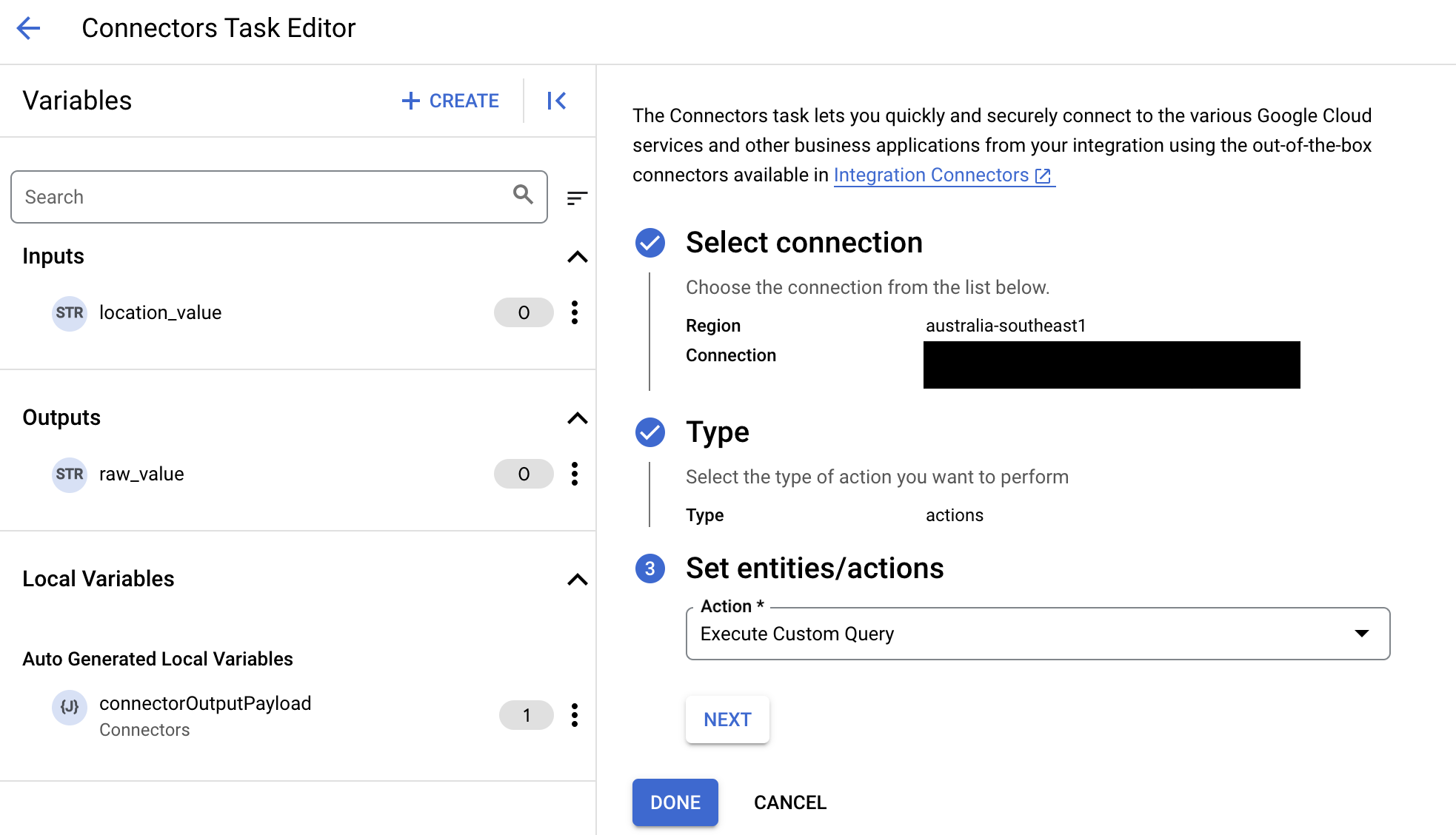
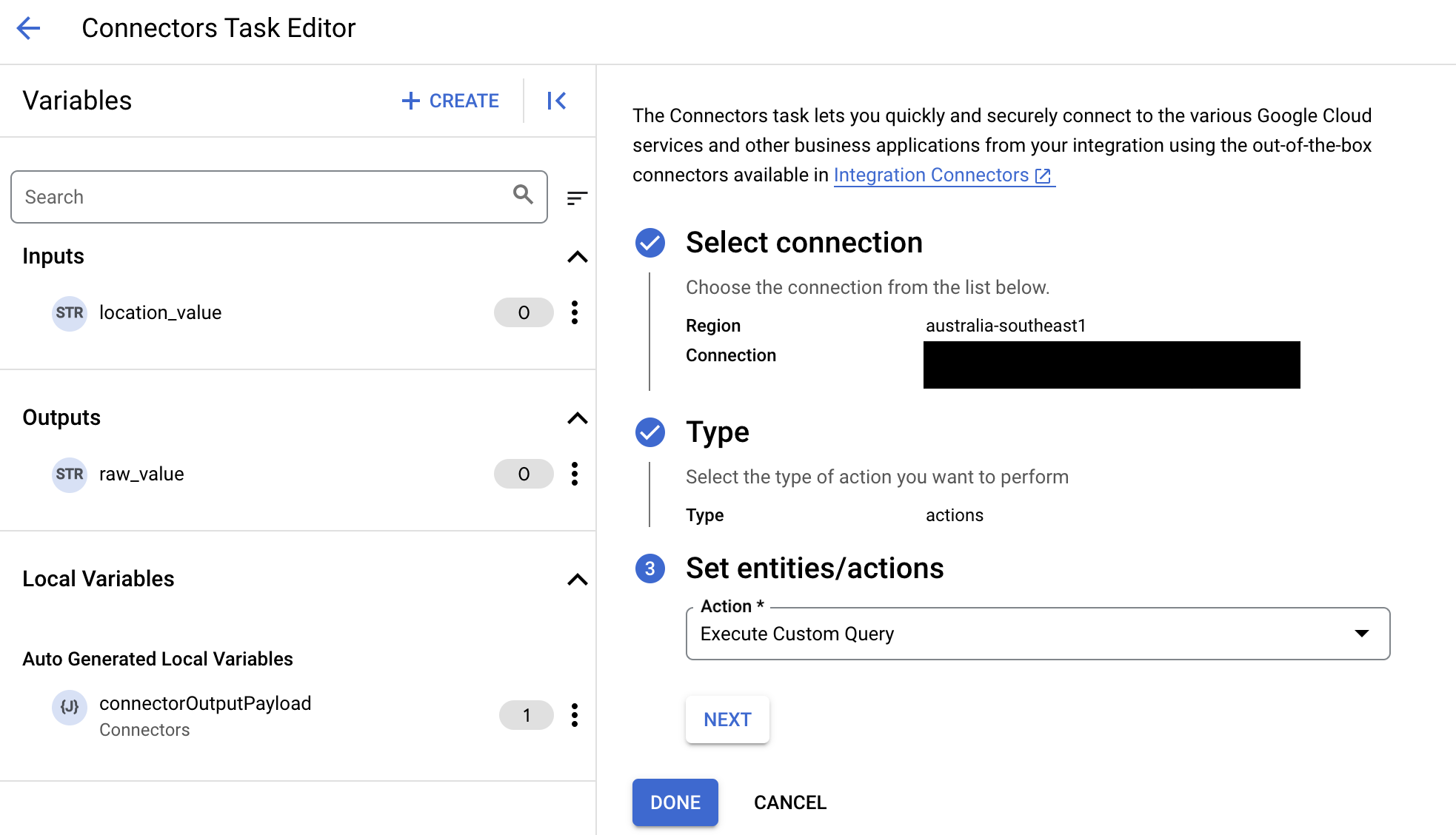
- Développez la section Entrée de la tâche, puis procédez comme suit :
- Dans le champ Délai d'inactivité après, saisissez le nombre de secondes d'attente jusqu'à l'exécution de la requête.
Valeur par défaut :
180secondes - Dans le champ Nombre maximal de lignes, saisissez le nombre maximal de lignes à renvoyer à partir de la base de données.
Valeur par défaut :
25 - Pour mettre à jour la requête personnalisée, cliquez sur Modifier le script personnalisé. La boîte de dialogue Éditeur de script s'ouvre.
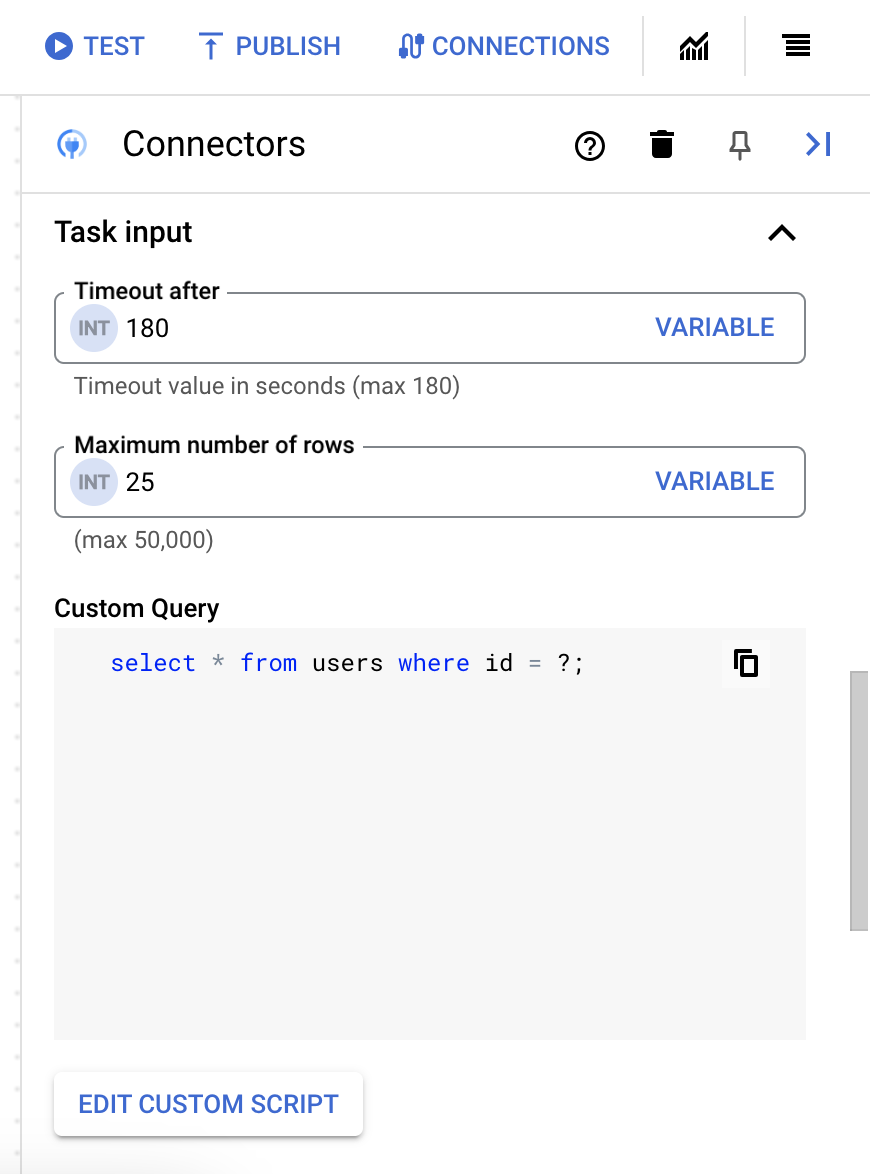
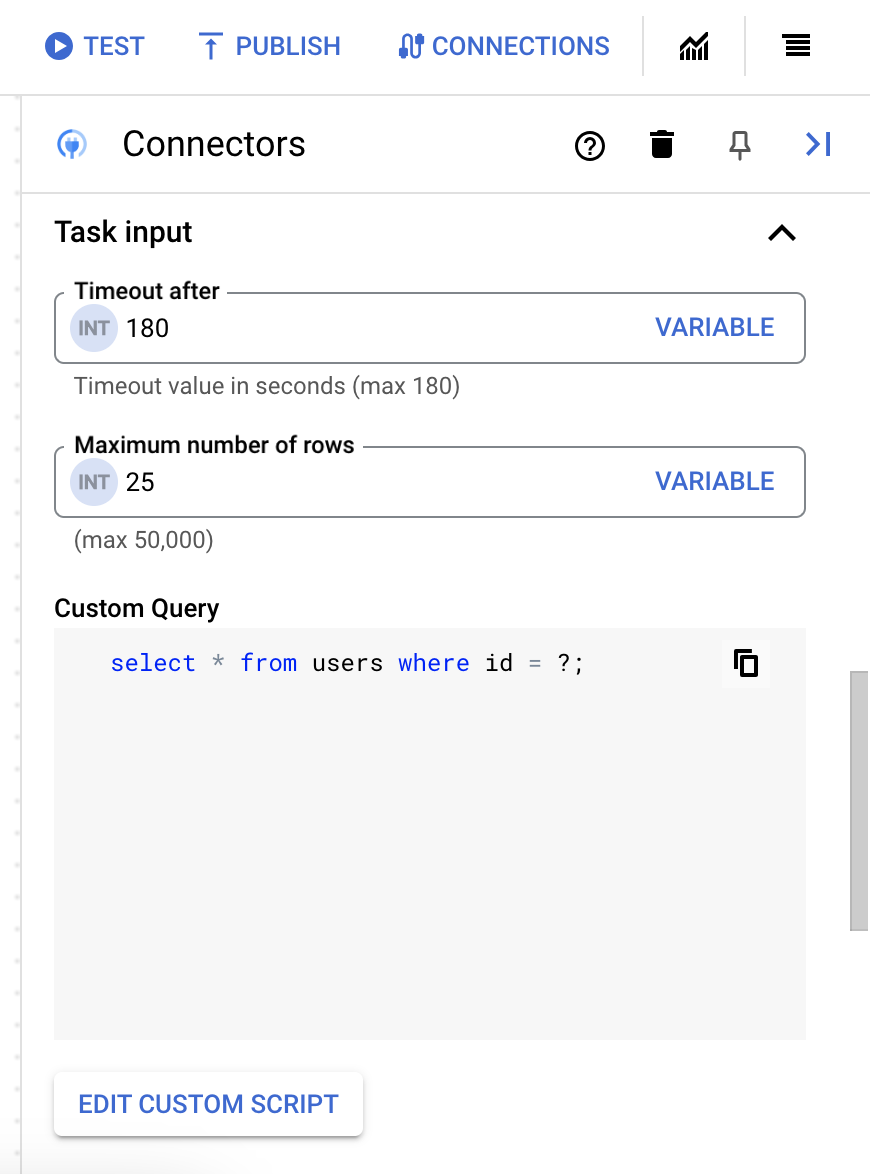
- Dans la boîte de dialogue Éditeur de script, saisissez la requête SQL, puis cliquez sur Enregistrer.
Vous pouvez utiliser un point d'interrogation (?) dans une instruction SQL pour représenter un seul paramètre devant être spécifié dans la liste des paramètres de requête. Par exemple, la requête SQL suivante sélectionne toutes les lignes de la table
Employeescorrespondant aux valeurs spécifiées pour la colonneLastName:SELECT * FROM Employees where LastName=?
- Si vous avez utilisé des points d'interrogation dans votre requête SQL, vous devez ajouter le paramètre en cliquant sur + Ajouter un nom de paramètre pour chaque point d'interrogation. Lors de l'exécution de l'intégration, ces paramètres remplacent les points d'interrogation (?) de la requête SQL de manière séquentielle. Par exemple, si vous avez ajouté trois points d'interrogation (?), vous devez ajouter trois paramètres dans l'ordre de séquence.
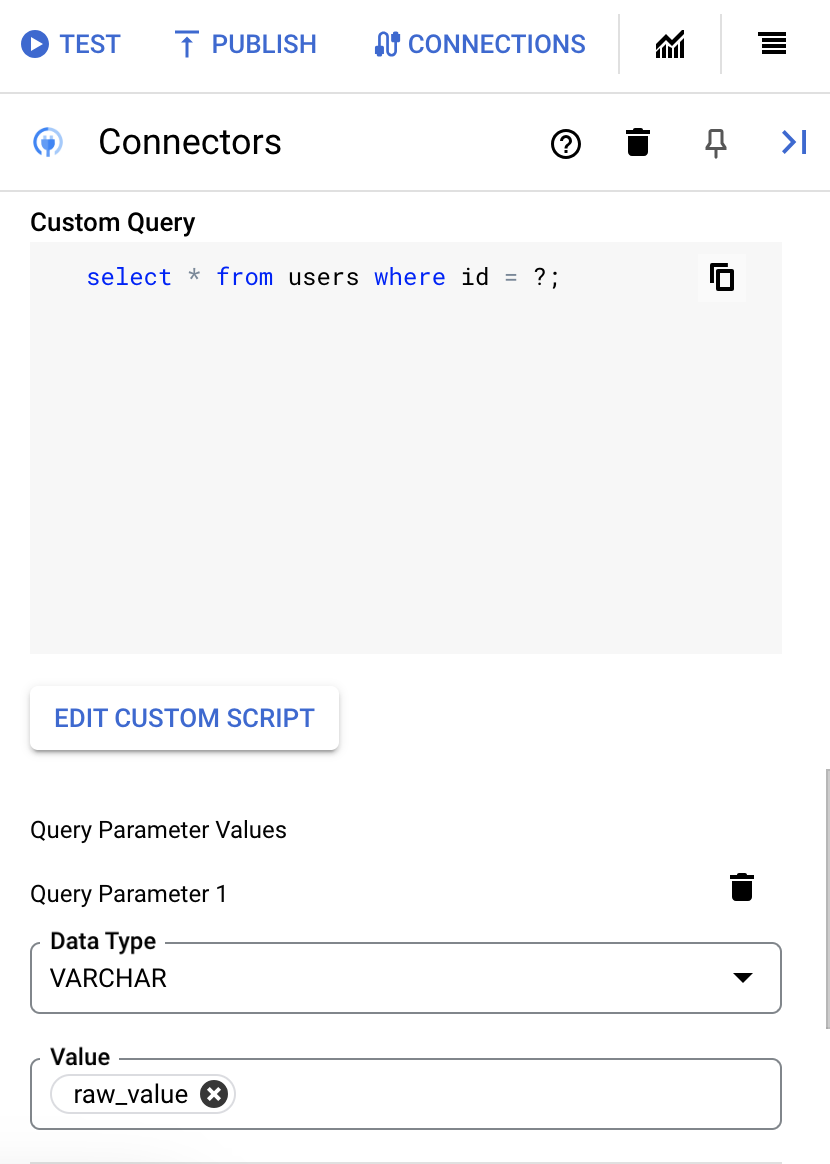
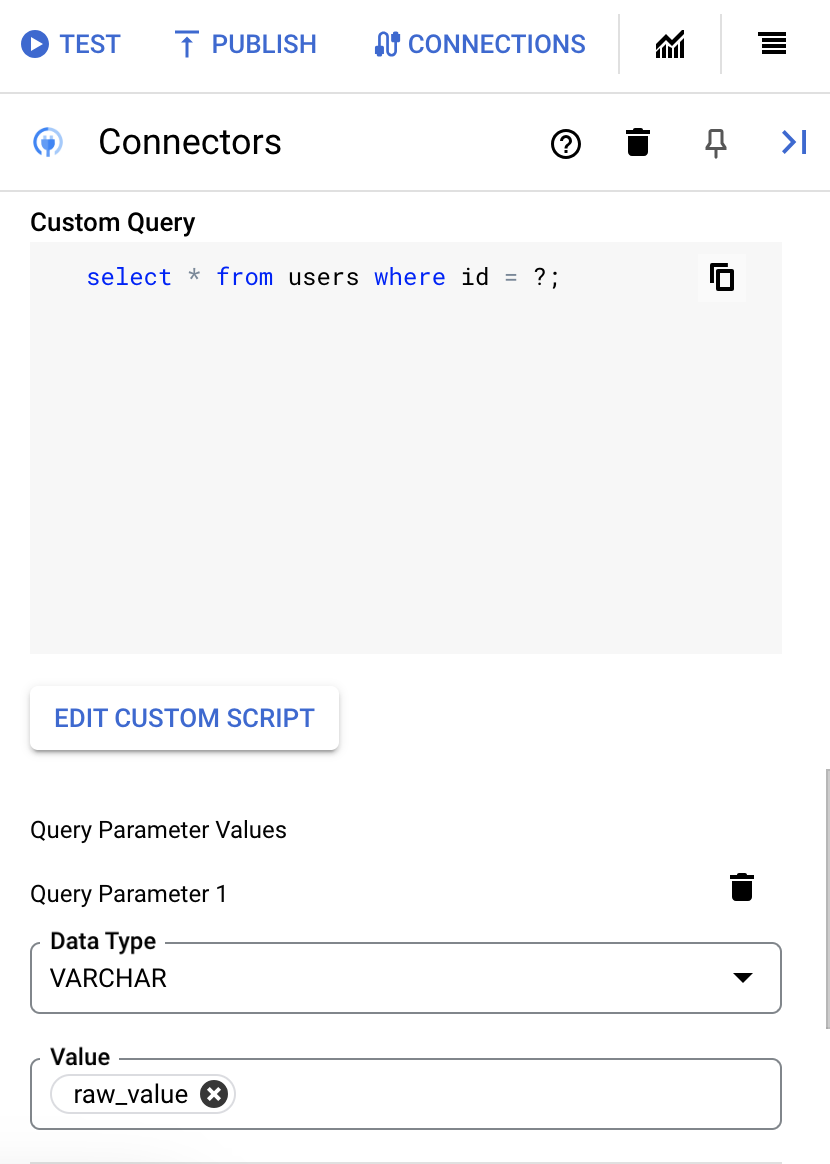
Pour ajouter des paramètres de requête, procédez comme suit :
- Dans la liste Type, sélectionnez le type de données du paramètre.
- Dans le champ Valeur, saisissez la valeur du paramètre.
- Pour ajouter plusieurs paramètres, cliquez sur + Ajouter un paramètre de requête.
L'action Exécuter une requête personnalisée n'est pas compatible avec les variables de tableau.
- Dans le champ Délai d'inactivité après, saisissez le nombre de secondes d'attente jusqu'à l'exécution de la requête.
Si cette action aboutit, elle renvoie l'état 200 (OK) avec un corps de réponse contenant les résultats de la requête.
Exemples d'actions
Exemple : Créer un enregistrement
Cet exemple crée un enregistrement d'article à l'aide de l'action BAPI_MATERIAL_SAVEDATA.
- Dans la boîte de dialogue
Configure connector task, cliquez surActions. - Sélectionnez l'action
BAPI_MATERIAL_SAVEDATA, puis cliquez sur OK. - Dans la section Entrée de la tâche de la tâche Connecteurs, cliquez sur
connectorInputPayload, puis saisissez une valeur semblable à la suivante dans le champDefault Value:{ "HEADDATA": "{\"MATERIAL\":\"000000000000009001\",\"IND_SECTOR\":\"M\",\"MATL_TYPE\":\"HALB\",\"BASIC_VIEW\":\"X\"}", "CLIENTDATA" : "{\"MATL_GROUP\":\"00107\",\"BASE_UOM\":\"KG\"}", "CLIENTDATAX" : "{\"MATL_GROUP\":\"X\",\"BASE_UOM\":\"X\"}", "MATERIALDESCRIPTION" : "{\"LANGU\":\"E\",\"MATL_DESC\":\"Classification Google\"}" }
Si l'action aboutit, le paramètre de réponse connectorOutputPayload de la tâche BAPI_MATERIAL_SAVEDATA aura une valeur semblable à la suivante :
[{ "RETURN_TYPE": "S", "RETURN_ID": "MM", "RETURN_NUMBER": 356, "RETURN_MESSAGE": "The material 9001 has been created or extended", "RETURN_LOG_NO": "", "RETURN_LOG_MSG_NO": 0, "RETURN_MESSAGE_V1": "9001", "RETURN_FIELD": "", "RETURN_SYSTEM": "T90CLNT090", "RESULT_TABLE": null }]
Exemple : Mettre à jour un enregistrement
Cet exemple met à jour un enregistrement d'article à l'aide de l'action BAPI_MATERIAL_SAVEDATA.
- Dans la boîte de dialogue
Configure connector task, cliquez surActions. - Sélectionnez l'action
BAPI_MATERIAL_SAVEDATA, puis cliquez sur OK. - Dans la section Entrée de la tâche de la tâche Connecteurs, cliquez sur
connectorInputPayload, puis saisissez une valeur semblable à la suivante dans le champDefault Value:{ "HEADDATA": "{\"MATERIAL\":\"000000000000009000\",\"IND_SECTOR\":\"A\",\"MATL_TYPE\":\"FHMI\",\"BASIC_VIEW\":\"X\"}", "CLIENTDATA": "{\"MATL_GROUP\":\"013\",\"BASE_UOM\":\"ST\"}", "CLIENTDATAX": "{\"MATL_GROUP\":\"X\",\"BASE_UOM\":\"X\"}", "MATERIALDESCRIPTION": "{\"LANGU\":\"E\",\"MATL_DESC\":\"Classification Googlecloud\"}" }
Si l'action aboutit, le paramètre de réponse connectorOutputPayload de la tâche BAPI_MATERIAL_SAVEDATA aura une valeur semblable à la suivante :
[{ "RETURN_TYPE": "S", "RETURN_ID": "MM", "RETURN_NUMBER": 356, "RETURN_MESSAGE": "The material 9000 has been created or extended", "RETURN_LOG_NO": "", "RETURN_LOG_MSG_NO": 0, "RETURN_MESSAGE_V1": "9000", "RETURN_PARAMETER": "", "RETURN_ROW": 0, "RETURN_FIELD": "", "RETURN_SYSTEM": "T90CLNT090", "RESULT_TABLE": null }]
Exemple : Supprimer un enregistrement
Cet exemple supprime un enregistrement d'article à l'aide de l'action BAPI_MATERIAL_SAVEDATA.
- Dans la boîte de dialogue
Configure connector task, cliquez surActions. - Sélectionnez l'action
BAPI_MATERIAL_SAVEDATA, puis cliquez sur OK. - Dans la section Entrée de la tâche de la tâche Connecteurs, cliquez sur
connectorInputPayload, puis saisissez une valeur semblable à la suivante dans le champDefault Value:{ "HEADDATA": "{\"MATERIAL\":\"000000000000009000\",\"BASIC_VIEW\":\"X\"}", "CLIENTDATA": "{\"DEL_FLAG\":\"X\"}", "CLIENTDATAX": "{\"DEL_FLAG\":\"X\"}" }
Si l'action aboutit, le paramètre de réponse connectorOutputPayload de la tâche BAPI_MATERIAL_SAVEDATA aura une valeur semblable à la suivante :
[{ "RETURN_TYPE": "S", "RETURN_ID": "MM", "RETURN_NUMBER": 356, "RETURN_LOG_NO": "", "RETURN_LOG_MSG_NO": 0, "RETURN_MESSAGE_V1": "9000", "RETURN_PARAMETER": "", "RETURN_ROW": 0, "RETURN_FIELD": "", "RETURN_SYSTEM": "T90CLNT090", "RESULT_TABLE": null }]
Exemple : Créer des données de type multidonnées
Cet exemple crée des données de type multidonnées à l'aide de l'action ZFM_GCP_MULTIDATA_TAB.
- Dans la boîte de dialogue
Configure connector task, cliquez surActions. - Sélectionnez l'action
ZFM_GCP_MULTIDATA_TAB, puis cliquez sur OK. - Dans la section Entrée de la tâche de la tâche Connecteurs, cliquez sur
connectorInputPayload, puis saisissez une valeur semblable à la suivante dans le champDefault Value:{ "T_TABLE": "{\"ZACCP\":\"111\",\"ZCHAR\":\"CHARACTER1\",\"ZCLNT\":\"100\",\"ZCUKY\":\"INR\",\"ZCURR\": 200,\"ZDATS\": \"20231213\",\"ZINT1\": 45,\"ZINT2\":54,\"ZDEC\": 0.12,\"ZFLTP\": 1234,\"ZLANG\":\"E\",\"ZNUMC\":\"110\",\"ZPREC\": 3,\"ZQUAN\": 188.0,\"ZRAW\":\"01010008010101050401\",\"ZTIMS\": \"103056\",\"ZUNIT\":\"11\",\"ZINT4P\": 45,\"ZINT4\": 54,\"ZLRAW\":\"0101000801010105040100030101010300040000\"}", "IM_INPUT_1": "{\"ZACCP\":\"222\",\"ZCHAR\":\"CHARACTER1\",\"ZCLNT\":\"100\",\"ZCUKY\":\"INR\",\"ZCURR\": 200,\"ZDATS\": \"20231213\",\"ZINT1\": 45,\"ZINT2\":54,\"ZDEC\": 0.12,\"ZFLTP\": 1234,\"ZLANG\":\"E\",\"ZNUMC\":\"110\",\"ZPREC\": 3,\"ZQUAN\": 188.0,\"ZRAW\":\"01010008010101050401\",\"ZTIMS\": \"103056\",\"ZUNIT\":\"11\",\"ZINT4P\": 45,\"ZINT4\": 54,\"ZLRAW\":\"0101000801010105040100030101010300040000\"}", "IM_INPUT_2": "{\"ZSTRING\": \"HI Google\",\"ZSSTRING\": \"HI Google How are you\"}" }
Si l'action aboutit, le paramètre de réponse connectorOutputPayload de la tâche ZFM_GCP_MULTIDATA_TAB aura une valeur semblable à la suivante :
[{ "EX_OUTPUT_1_ZACCP": 222, "EX_OUTPUT_1_ZCHAR": "CHARACTER1", "EX_OUTPUT_1_ZCLNT": "100", "EX_OUTPUT_1_ZCUKY": "INR", "EX_OUTPUT_1_ZCURR": 200, "EX_OUTPUT_1_ZDATS": "2023-12-13", "EX_OUTPUT_1_ZRAW": "01010008010101050401", "EX_OUTPUT_1_ZTIMS": "10:30:56", "EX_OUTPUT_1_ZUNIT": "11", "EX_OUTPUT_1_ZINT4P": 45, "EX_OUTPUT_1_ZINT4": 54, "EX_OUTPUT_1_ZLRAW": "0101000801010105040100030101010300040000\u0000", "EX_OUTPUT_2_ZSTRING": null, "EX_OUTPUT_2_ZSSTRING": null, "RESULT_TABLE": null, "T_TABLE_ZACCP": null, "T_TABLE_ZCHAR": null, "T_TABLE_ZCLNT": null, "T_TABLE_ZQUAN": null, "T_TABLE_ZRAW": null, "T_TABLE_ZTIMS": null, "T_TABLE_ZUNIT": null },{ "EX_OUTPUT_1_ZACCP": null, "EX_OUTPUT_1_ZCHAR": null, "EX_OUTPUT_1_ZCLNT": null, "EX_OUTPUT_1_ZCUKY": null, "EX_OUTPUT_1_ZRAW": null, "T_TABLE_ZLANG": null, "T_TABLE_ZNUMC": null, "T_TABLE_ZPREC": null, "T_TABLE_ZQUAN": null, "T_TABLE_ZRAW": null, "T_TABLE_ZTIMS": null, "T_TABLE_ZUNIT": null },{ "EX_OUTPUT_1_ZACCP": null, "EX_OUTPUT_1_ZCHAR": null, "EX_OUTPUT_1_ZCLNT": null, "EX_OUTPUT_1_ZCUKY": null, "EX_OUTPUT_1_ZCURR": null, "EX_OUTPUT_1_ZDATS": null, "EX_OUTPUT_1_ZDEC": null, "EX_OUTPUT_1_ZQUAN": null, "T_TABLE_ZNUMC": 110, "T_TABLE_ZPREC": 3, "T_TABLE_ZQUAN": 188, "T_TABLE_ZRAW": "01010008010101050401", "T_TABLE_ZTIMS": "10:30:56", "T_TABLE_ZUNIT": "11" }]
Exemple : Transférer un IDoc
Cet exemple envoie un IDoc à SAP ERP.
- Dans la boîte de dialogue
Configure connector task, cliquez surActions. - Sélectionnez l'action
PushIDoc, puis cliquez sur OK. - Dans la section Entrée de la tâche de la tâche Connecteurs, cliquez sur
connectorInputPayload, puis saisissez une valeur semblable à la suivante dans le champDefault Value:{ "Content": "\n\n\n EDI_DC40\n 800\n 0000000008604824\n 740\n 53\n 2\n \n MATMAS05\n MATMAS\n ZLS_QA23\n LS\n ZLS_QA23\n SAPSA1\n LS\n SA1CLNT800\n 20230218\n 232556\n\n\n 005\n 000000000000000012\n 20170328\n 42039\n 20170727\n 42039\n KLVC\n FERT\n M\n 02\n BG\n 000\n 002\n 0.000\n 0.000\n KGM\n 0.000\n 0001\n 0.000\n 0.000\n 0.000\n 0.000\n 0.000\n", "FileType": "XML", "Mode": "ASync" }
Si l'action aboutit, le paramètre de réponse connectorOutputPayload de la tâche PushIDoc aura une valeur semblable à la suivante :
[{ "Result": "Success", "Message": "Push IDoc success" }]
Exemples d'opérations d'entité
Cette section explique comment effectuer certaines opérations d'entité dans ce connecteur.
Exemple : Lister tous les enregistrements
Cet exemple liste tous les enregistrements de l'entité T001.
- Dans la boîte de dialogue
Configure connector task, cliquez surEntities. - Sélectionnez
T001dans la listeEntity. - Sélectionnez l'opération
List, puis cliquez sur OK. - (Facultatif) Dans la section Entrée de la tâche de la tâche Connecteurs, vous pouvez filtrer votre ensemble de résultats en spécifiant une clause de filtre. Indiquez toujours la valeur de la clause de filtre entre guillemets simples (').
Exemple : Récupérer un enregistrement à partir d'une entité
Cet exemple récupère un enregistrement ayant l'ID spécifié à partir de l'entité T001.
- Dans la boîte de dialogue
Configure connector task, cliquez surEntities. - Sélectionnez
T001dans la listeEntity. - Sélectionnez l'opération
Get, puis cliquez sur OK. - Dans la section Entrée de la tâche de la tâche Connecteurs, cliquez sur EntityId, puis saisissez
0001dans le champ Valeur par défaut.Ici,
0001est un ID d'enregistrement unique dans l'entitéT001.
Créer des connexions à l'aide de Terraform
Vous pouvez utiliser la ressource Terraform pour créer une connexion.
Pour savoir comment appliquer ou supprimer une configuration Terraform, consultez Commandes Terraform de base.
Pour afficher un exemple de modèle Terraform permettant de créer une connexion, consultez Exemple de modèle.
Lorsque vous créez cette connexion à l'aide de Terraform, vous devez définir les variables suivantes dans votre fichier de configuration Terraform :
| Nom du paramètre | Type de données | Obligatoire | Description |
|---|---|---|---|
| client | STRING | True | Client qui s'authentifie auprès du système SAP. |
| group | STRING | False | Groupe de connexion utilisé. En général, cette valeur n'a besoin d'être spécifiée que lorsque vous vous connectez à un système SAP qui utilise l'équilibrage de charge. |
| message_server | STRING | False | Le serveur de messagerie doit être spécifié lorsque vous vous connectez à un système SAP qui utilise l'équilibrage de charge. |
| read_table_function | STRING | False | Fonction à utiliser pour lire les données de la table. |
| connection_scheme | ENUM | False | Indique si vous vous connectez à un système SAP avec un serveur de messagerie (GroupServer) ou sans (ApplicationServer). Les valeurs possibles sont "ApplicationServer" et "GroupServer". |
| system_id | STRING | False | L'ID système ou R3Name du système SAP est une chaîne de trois caractères maximum. Il est souvent utilisé pour l'équilibrage de charge des connexions. |
| system_number | STRING | True | Numéro définissant le système cible. Il est utilisé pour définir la propriété de connexion à l'hôte. |
| project_id | STRING | True | ID du projet Google Cloud dans lequel se trouve le bucket Cloud Storage contenant le fichier JAR JCo de SAP. |
| bucket | STRING | True | Nom du bucket contenant les fichiers sapjco3.jar et libsapjco3.so. |
| sapjco3_jar | STRING | True | ID de l'objet pour sapjco3.jar. |
| libsapjco3_so | STRING | True | ID de l'objet pour libsapjco3.so. |
| snc_lib | STRING | False | ID de l'objet pour la bibliothèque SNC. |
| snc_mode | BOOLEAN | False | Valeur booléenne indiquant si vous utilisez SNC. Définissez cette valeur sur "true" pour utiliser SNC. |
| snc_name | STRING | False | (Facultatif) Nom de votre connexion SNC. |
| snc_qop | ENUM | False | Qualité de protection de votre connexion SNC. Les valeurs valides sont "1", "2", "3", "8" ou "9", qui correspondent aux niveaux de protection suivants : 1 Appliquer l'authentification uniquement. 2 Appliquer la protection de l'intégrité (authentification). 3 Appliquer la protection de la confidentialité (intégrité et authentification). 8 Appliquer la protection par défaut. 9 Appliquer la protection maximale. Valeurs acceptées : "1", "2", "3", "8" et "9". |
| snc_partner_name | STRING | False | Nom SNC du serveur d'applications. Ce champ est obligatoire lorsque vous utilisez les SNC. |
| query_mode | ENUM | False | Détermine les tables SAP qui seront affichées en tant que vues, le cas échéant. Valeurs acceptées : "Global", "Local", "All" et "None". |
| table_mode | ENUM | False | Détermine les tables SAP qui seront affichées en tant que vues, le cas échéant. Valeurs acceptées : "TransparentApplication", "TransparentCustomer", "TransparentSystem", "Pooled", "Cluster", "All" et "None". |
| verbosity | CHAÎNE | Non | Niveau de verbosité de la connexion, compris entre 1 et 5. Un niveau de verbosité plus élevé consigne tous les détails de la communication (requête, réponse et certificats SSL). |
Résoudre les problèmes de configuration de SAP sur site
Si votre système SAP est sur site, vous devez créer un équilibreur de charge proxy avec un NEG hybride.
- Créez un tunnel IPsec entre le système sur site et Google Cloud avec des sous-réseaux autorisés.
- Autorisez le sous-réseau d'équilibrage de charge et le sous-réseau proxy dans les pare-feu sur site.
- Ajoutez tous les ports requis, tels que 33XX pour la connexion au serveur d'applications, 36XX pour la connexion au serveur de messagerie/au serveur de LB, et 48XX pour la connexion SNC-X509. XX correspond au numéro de système ou d'instance du système SAP. Ajoutez l'adresse IP requise pour le pare-feu dans la liste d'autorisation d'entrée du projet Google Cloud, par exemple l'adresse IP et le port du LB, l'adresse IP et le port du système SAP.
- Configurez un équilibreur de charge réseau proxy interne régional à l'aide d'un NEG hybride. Pour en savoir plus, consultez Équilibreur de charge réseau proxy interne régional avec une connectivité NEG hybride.
Si vous rencontrez une erreur semblable à celle-ci après avoir configuré la connectivité réseau, utilisez la solution ci-dessous pour ajouter l'adresse IP du point de terminaison à la liste d'autorisation.
Initialization of destination SAP--1910584855 failed: Connect from SAP gateway to RFC server failed connection parameters: TYPE=A DESTINATION=SAP--1910584855 ASHOST=10.128.0.43 SYSNR=00 PCS=1 LOCATION SAP-Gateway on host DELVM05S15.bcone.com / sapgw00 ERROR timeout during allocate TIME Wed Apr 3 17:24:40 2024 RELEASE 754 COMPONENT SAP-Gateway VERSION 2 RC 242 MODULE D:/depot/bas/754_REL/src/krn/si/gw/gwr3cpic.c LINE 2208 DETAIL no connect of TP sapdp00 from host 10.128.0.43 after 20 sec COUNTER 2
Glossaire SAP
SAP : le terme SAP désigne l'ensemble des éditions SAP compatibles. En général, il fait référence à la version 6 ou ultérieure de SAP ECC. Pour que le connecteur SAP ERP fonctionne, il doit être connecté à une édition SAP compatible avec le SDK RFC.
Module de fonction : un module de fonction est un type de programme ou de fonction dans SAP qui peut être utilisé pour exécuter presque toutes les opérations. Ces modules peuvent être testés et écrits dans SAP à l'aide du code de transaction SE37.
RFC : un appel de fonction à distance (RFC, Remote Function Call) est un appel à un FM/RFM donné qui peut être exécuté par des applications externes. Cela inclut l'utilisation de bibliothèques distribuées par SAP, qui sont installées sur le serveur SAP et qui peuvent également être téléchargées sur sap.com. Certains RFM peuvent être conservés ou non lors des mises à niveau de SAP. Il existe des modèles RFM standards fournis par SAP. Par conséquent, ils peuvent présenter des différences ou ne pas exister dans les anciennes éditions. Les modèles RFM personnalisés peuvent être (et sont souvent) créés pour prendre en charge les intégrations. Ils doivent être gérés par le client SAP. Par convention, les RFM personnalisées commencent par la lettre Z.
BAPI : une API d'entreprise (BAPI, Business API) est une méthode d'API d'un objet métier qui est un module de fonction RFC activé par SAP pour donner accès aux opérations de logique métier. Par exemple, il existe environ 60 BAPI liées uniquement à l'objet Customer. En pratique, seules quelques-unes sont généralement utilisées.
Table SAP : une table SAP est une table qui stocke des données dans SAP. Il ne s'agit pas d'un objet métier. Par exemple, il n'existe pas de table PurchaseOrder dans SAP. En revanche, de nombreuses tables incluent des données de bon de commande, comme EBAN, EBKN, EINA et EKPO. Par convention, les tables personnalisées commencent par la lettre Z.
Requêtes SAP : une requête SAP est un objet enregistré dans SAP qui contient des informations à récupérer dans une ou plusieurs tables. Les requêtes sont généralement utilisées pour créer des rapports.
Demander de l'aide à la communauté Google Cloud
Vous pouvez publier vos questions et discuter de ce connecteur sur les forums Cloud de la communauté Google Cloud.Étapes suivantes
- Découvrez comment suspendre et reprendre une connexion.
- Découvrez comment surveiller l'utilisation des connecteurs.
- Découvrez comment afficher les journaux des connecteurs.

